4. Barre degli strumenti Professional – Ufficio di configurazione della barra degli strumentAggiunta di capitoli
4.1 Configurazione della barra degli strumenti – BCS-2 Officeaggiungi sezione
ImageWare fornisce BCS-2 Office con un layout della barra degli strumenti standard. Sono disponibili layout adattati per flussi di lavoro speciali e collegamenti scanner, che sono compresi nella fornitura della rispettiva versione BCS-2 Office. Fondamentalmente potete ordinare per ogni versione di BCS-2 Office una configurazione della barra degli strumenti adattata appositamente per voi. È possibile caricare le configurazioni aggiuntive della barra degli strumenti utilizzando il pulsante “Importa configurazione della barra degli strumenti”. Sono quindi disponibili per la selezione tramite l’elenco a discesa sotto “Configurazione barra degli strumenti corrente”. Utilizzare il pulsante “Verifica configurazione della barra degli strumenti” per verificare la configurazione della barra degli strumenti selezionata. È possibile selezionare le configurazioni salvate della barra degli strumenti dall’elenco a discesa nel segmento “Configurazioni della barra degli strumenti”.
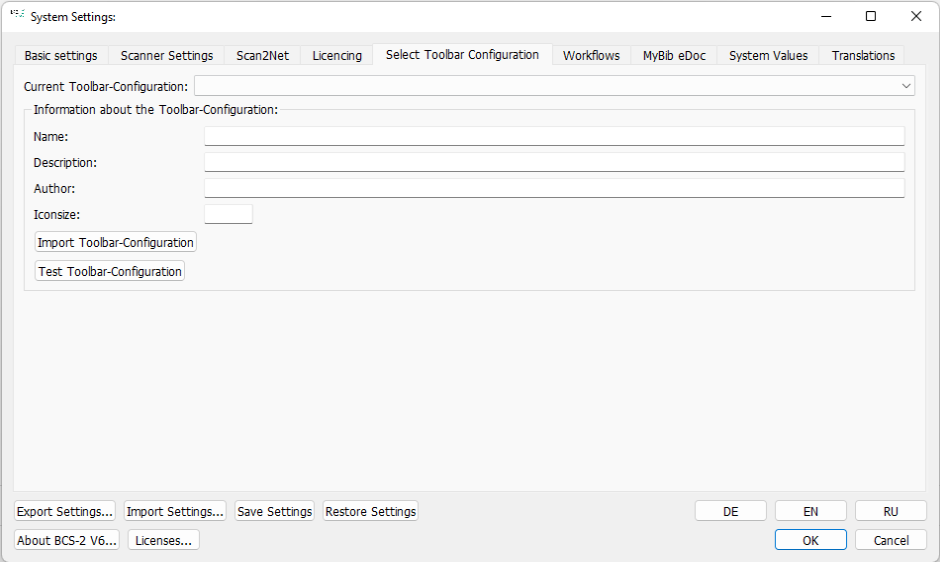

4.2 Barre degli strumenti – BCS-2 Professionalaggiungi sezione
Utilizzare la scheda “Barre degli strumenti” per creare, esportare o importare configurazioni di barre degli strumenti e barre degli strumenti per BCS-2 Professional.
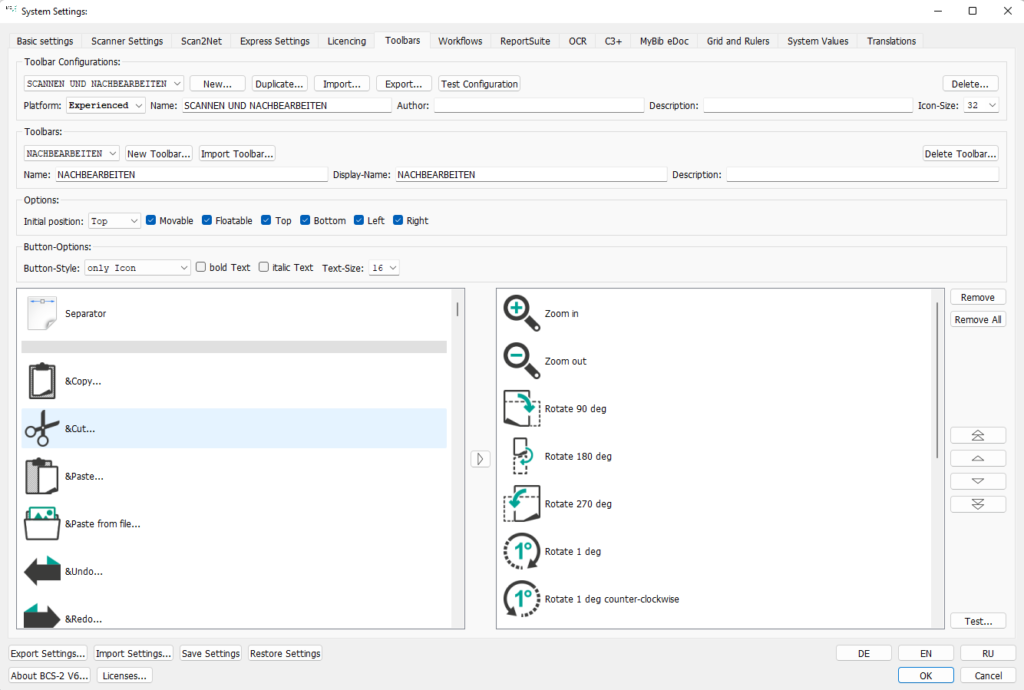
Una “configurazione della barra degli strumenti” è costituita da una o più barre degli strumenti. Il nome della configurazione della barra degli strumenti riflette le sue funzioni inerenti, ad esempio B. “Scansione e post-elaborazione”. La barra degli strumenti “Scansione” contiene le funzioni necessarie per la scansione e la barra degli strumenti “Post-elaborazione” contiene le funzioni necessarie per la post-elaborazione. Insieme, entrambe le barre degli strumenti formano la “Configurazione della barra degli strumenti” “Scansione e post-elaborazione”. Per prima cosa crei e configuri la configurazione delle barre degli strumenti e solo successivamente le barre degli strumenti associate.
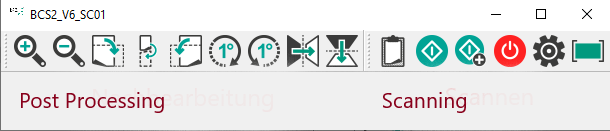
Adatta sempre le “configurazioni della barra degli strumenti” al flusso di lavoro e/o ai tuoi utenti in modo che BCS-2 fornisca solo le funzioni richieste. Rendi chiaro il processo operativo ai tuoi utenti disponendo le icone.
Crea una nuova configurazione della barra degli strumenti

Elenco a discesa: seleziona una configurazione della barra degli strumenti esistente per la modifica.
Nuovo: crea una nuova configurazione della barra degli strumenti. Il nome di una configurazione deve essere sempre univoco affinché possa essere ritrovato. In caso di regolazioni particolari memorizzare anche una descrizione della configurazione.
Piattaforma (Express, Office, Professional): determina la versione BCS-2 a cui è destinata la configurazione della barra degli strumenti. Durante la creazione BCS-2 verifica se le funzioni selezionate sono presenti nella versione BCS utilizzata.
Prova Configurazione: Apre la configurazione delle barre degli strumenti selezionata per verificare le barre degli strumenti incluse, la posizione, il numero e la dimensione delle icone visualizzate.
Dimensione icona: determina la dimensione delle icone in pixel.
Barre degli strumenti
Nell’area “Barre degli strumenti” puoi creare, modificare o eliminare le barre degli strumenti per la configurazione corrente delle barre degli strumenti.

Elenco a discesa: seleziona una barra degli strumenti esistente da modificare o eliminare. Dopo aver selezionato o creato un elemento della barra degli strumenti, BCS-2 visualizza nell’elenco a destra il nome, la configurazione e le icone delle funzioni assegnate alla barra degli strumenti.
Nuova barra degli strumenti: crea una nuova barra degli strumenti. La denominazione dovrebbe essere univoca per semplificare il trasferimento ad altre configurazioni della barra degli strumenti.
Poiché BCS-2 ordina alfabeticamente l’elenco delle barre degli strumenti e quindi la disposizione degli elementi nella configurazione, numera le tue barre degli strumenti in modo che BCS-2 le visualizzi nell’ordine corretto.
Importa barra degli strumenti importata: Apre la finestra per la selezione di una barra degli strumenti da una configurazione di barra degli strumenti esistente.
Opzioni

Posizione iniziale (Alto, Basso, Sinistra, Destra): determina la posizione iniziale della barra degli strumenti selezionata.
Mobile: consente agli utenti di spostare la barra degli strumenti.
Mobile: la barra degli strumenti può essere posizionata ovunque, anche nel visualizzatore.
Opzioni dei pulsanti
Determina qui come BCS-2 visualizza i pulsanti:

- solo icona
- solo testo
- Testo accanto all’icona
- Testo sotto l’icona
È inoltre possibile impostare la dimensione e il tipo del carattere (grassetto/corsivo). Nelle liste alla fine della videata BCS-2 visualizza a sinistra tutte le icone delle funzioni disponibili e a destra le icone assegnate alla barra degli strumenti selezionata.
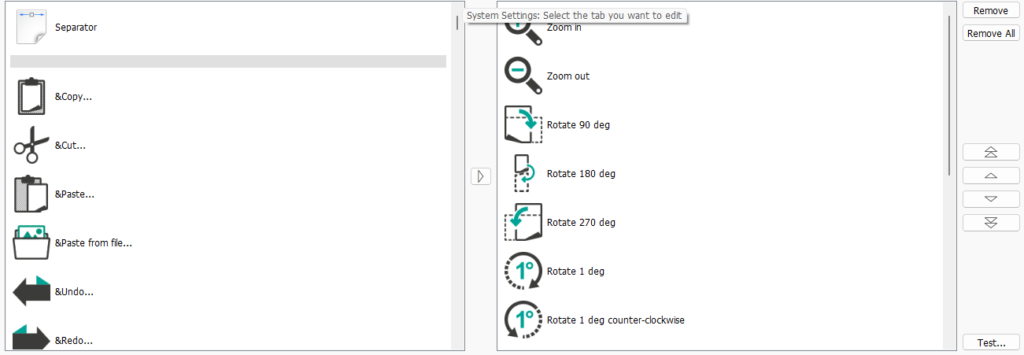
Per aggiungere un’icona alla barra degli strumenti, selezionare l’icona desiderata nell’elenco e assegnarla alla barra degli strumenti utilizzando la freccia al centro o facendo doppio clic sull’icona. Puoi modificare l’ordine delle icone utilizzando i tasti freccia a destra della finestra della barra degli strumenti. Per rimuovere un’icona dalla barra degli strumenti, selezionala nell’elenco a destra ed eliminala utilizzando il pulsante “Rimuovi”. Per separare visivamente le funzioni o le unità funzionali all’interno di una barra degli strumenti, inserire i separatori nella barra degli strumenti. È possibile verificare il layout e le opzioni dei pulsanti selezionati utilizzando il pulsante “Test…”.
